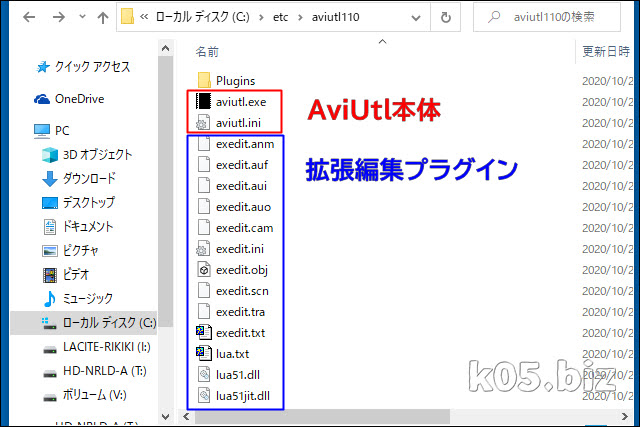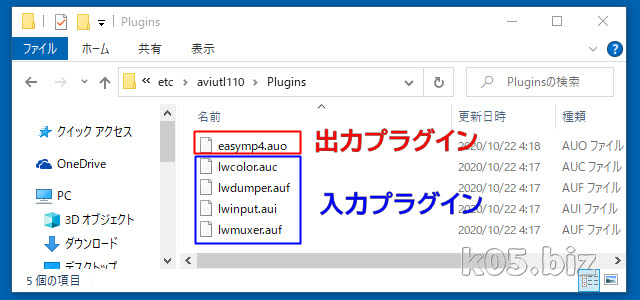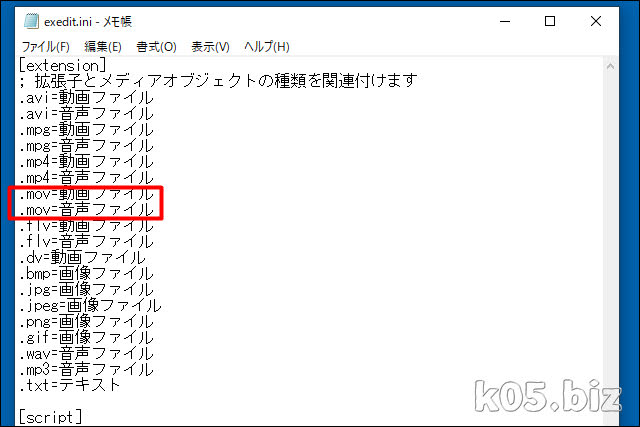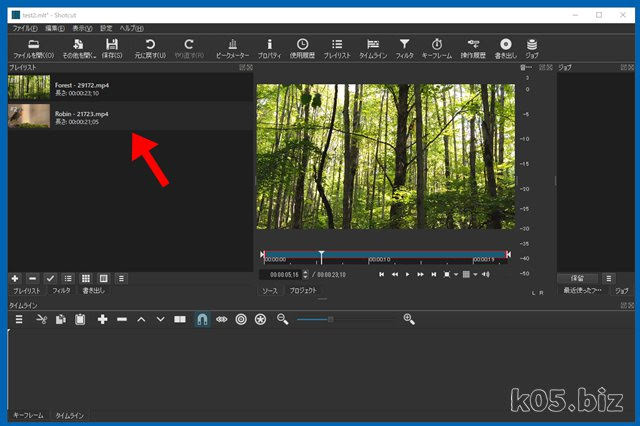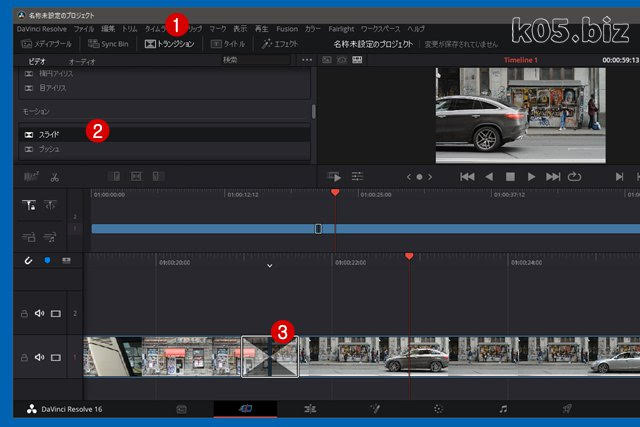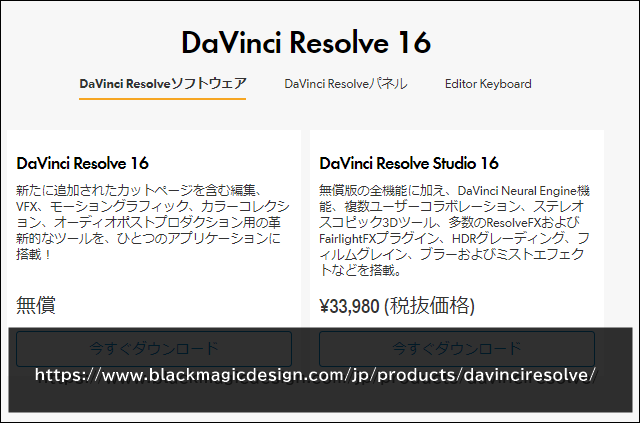AviUtl
2019年10月8日
老舗の動画編集ソフト「AviUtl」の最新正式版となるv1.10が、10月3日に公開された。
無料の老舗動画編集ソフト「AviUtl」、6年ぶりに正式バージョンアップ - 窓の杜
AviUtl v1.10になってから導入が簡単になったようです。
実際に試してみると、私が作成しているYoutube動画程度だと、これだけでできるような気がします。無料だし、動作も軽めなので、悪くない気がします。
必要なファイル
AviUtl本体、拡張編集プラグイン
・AviUtlのお部屋
aviutl110.zip
exedit93rc1.zip
拡張編集プラグインは「version0.93テスト版」を使いました。2019/10以降のものにしたほうが良いかと思います。
入力プラグイン
・L-SMASH Works r940 release1 / mod1 – RePOPn
L-SMASH_Works_r940_plugins.zip
出力プラグイン
・Aviutl プラグイン 「かんたんMP4出力」 : プログ
easymp4.zip
「easymp4.zip 2020-04-23(仮修正)」を使いました
ファイルの配置
・AviUtl本体をコピー
・拡張編集プラグインをコピー
・Pluginsフォルダ作成
zipファイルを展開して、上記のように配置してください。
入力プラグインをコピー
lwcolor.auc
lwdumper.auf
lwinput.aui
lwmuxer.auf
出力プラグインをコピー
easymp4.auo
ダウンロードしたZIPを展開して、上記のファイルだけPluginsフォルダにコピーしてください
movファイルを取り込むために
.mov=動画ファイル
.mov=音声ファイル
exedit.iniファイルの「.mp4=音声ファイル」の下あたりに上記の2行を追加してください。
タイムラインの出し方
aviutl.exeをダブルクリックでアプリを起動します。メニューバーの「設定」→「拡張編集の設定」選択でタイムライン表示できます。
タイムラインに動画を直接ドラッグ&ドロップして、取り込みます。
動画での説明
AviUtlの現状の状態で
・テロップ(文字)挿入
・帯付け(図形)
・場面切り替えに効果を挿入
・iPhone動画の取り込み
・mp4出力
などが可能でした
簡単な動作確認は、動画の後半部分を参考にしてください。